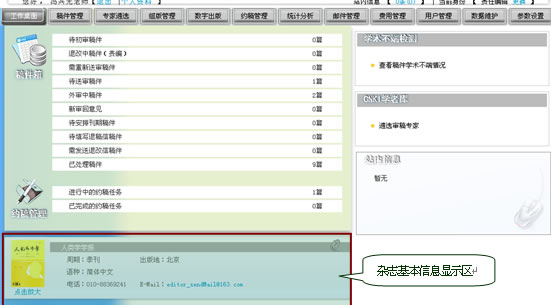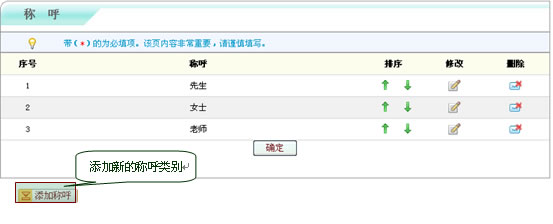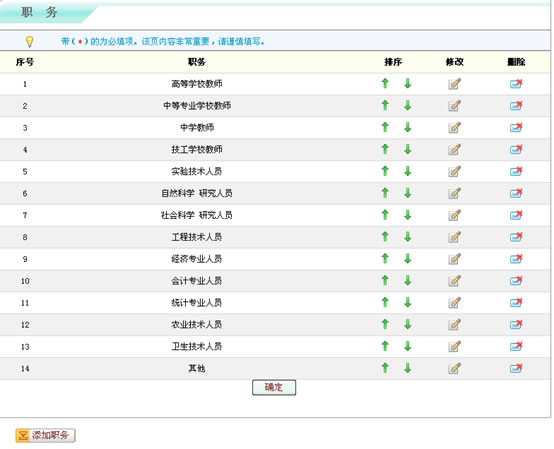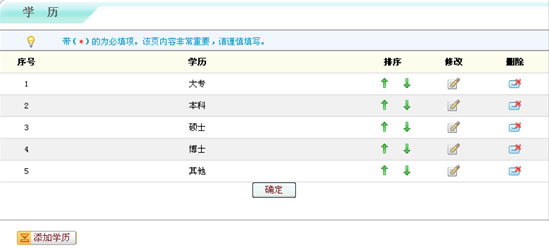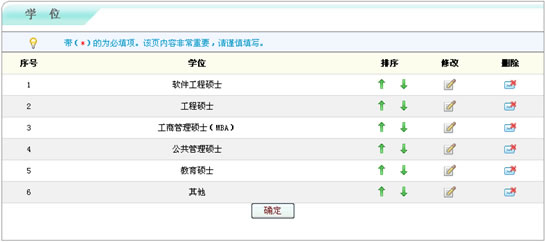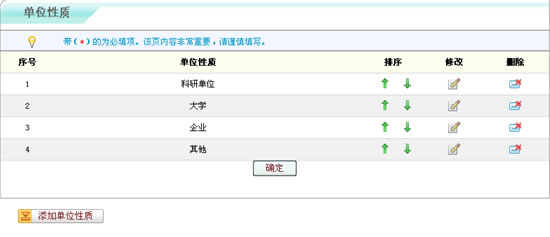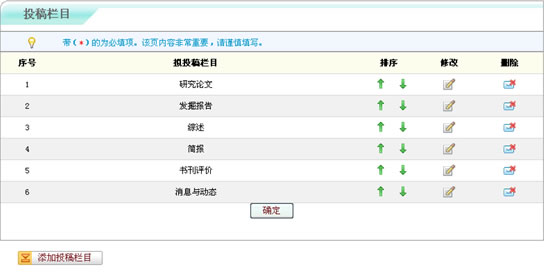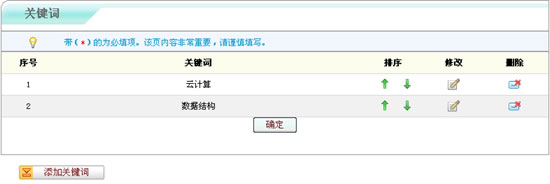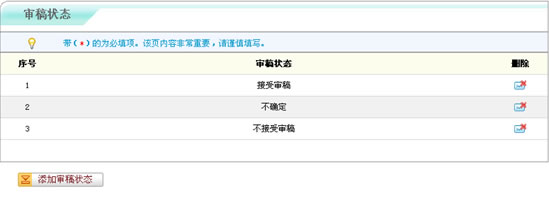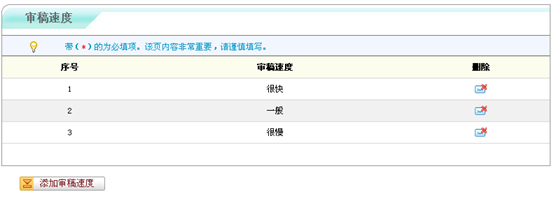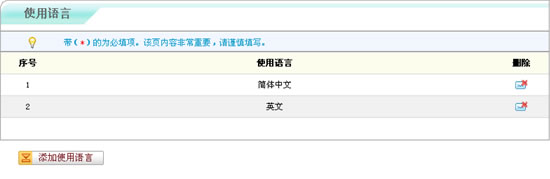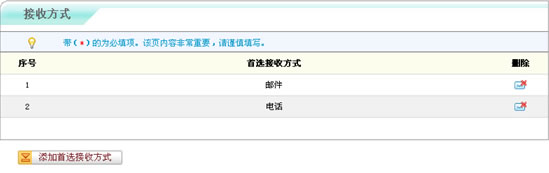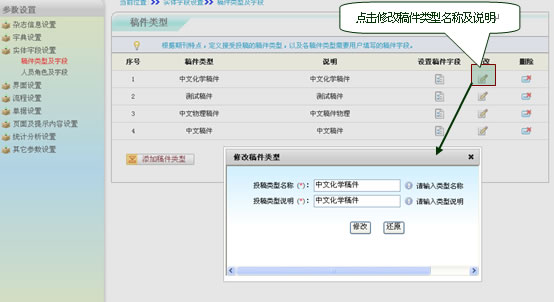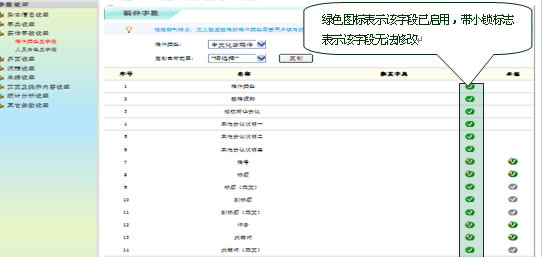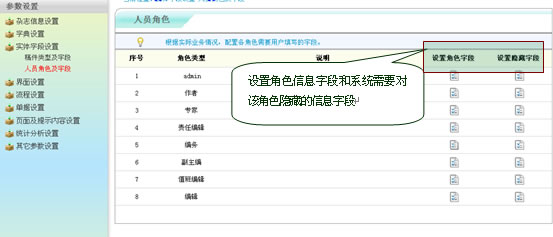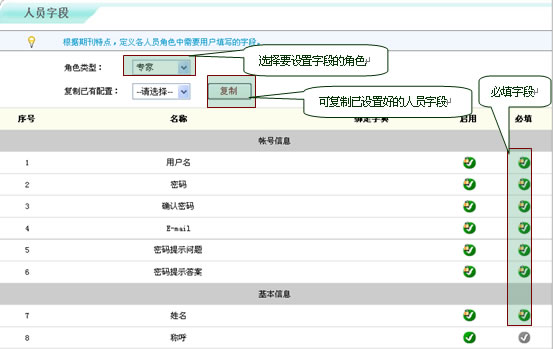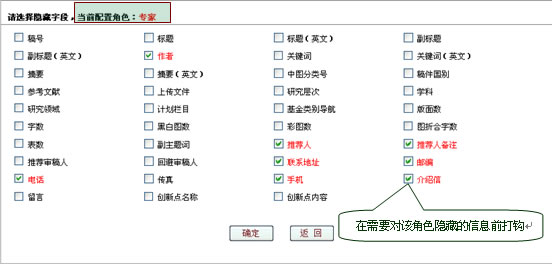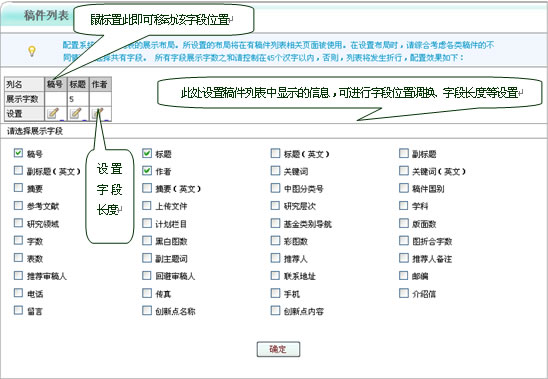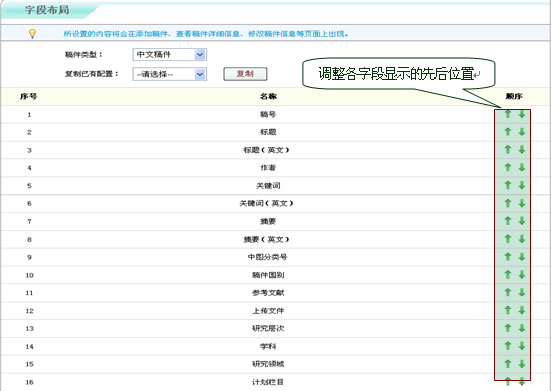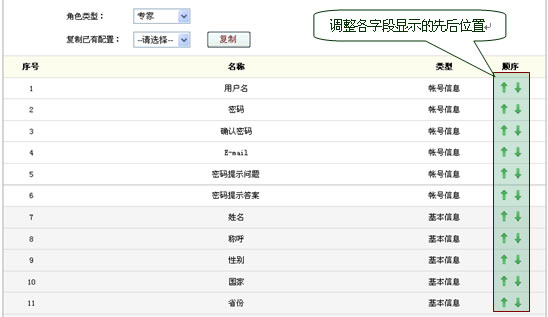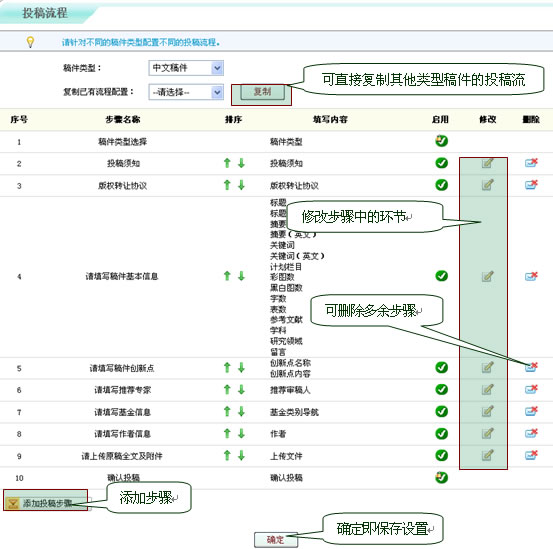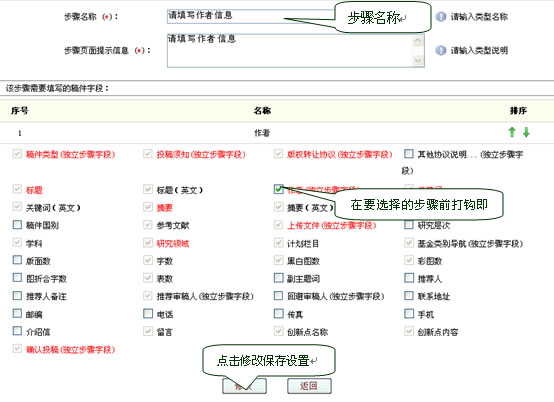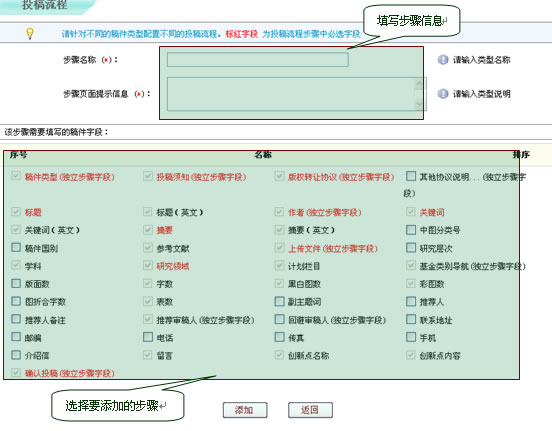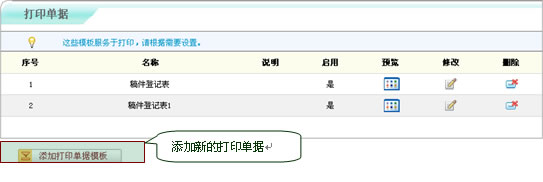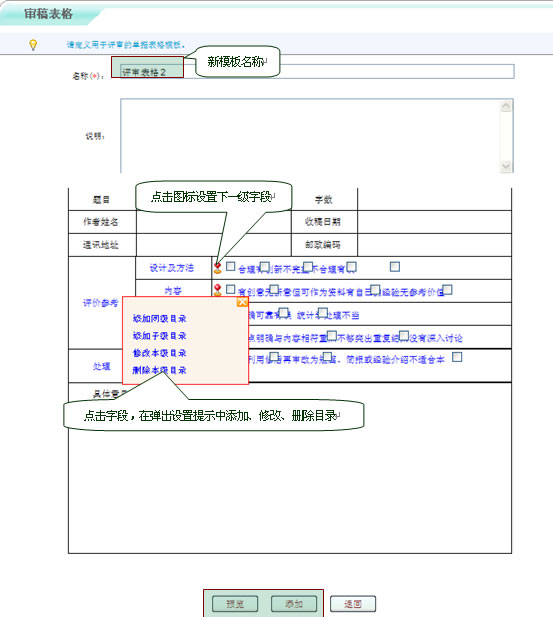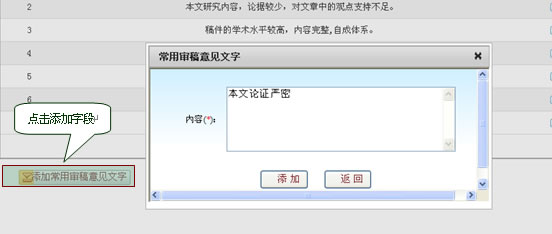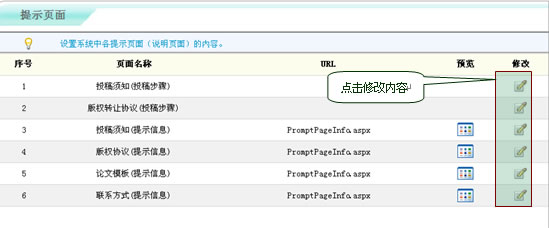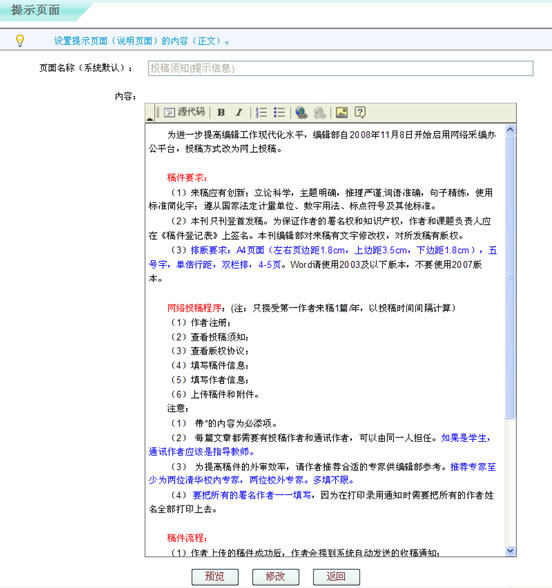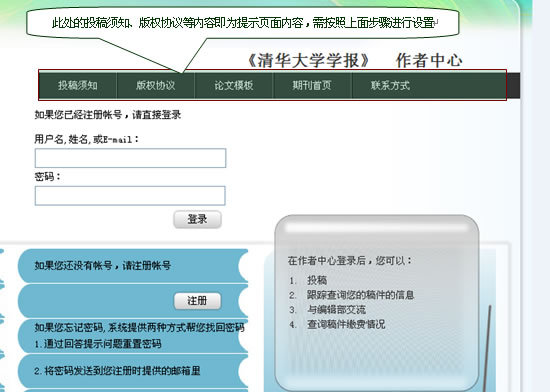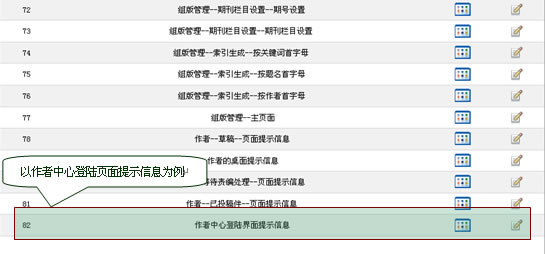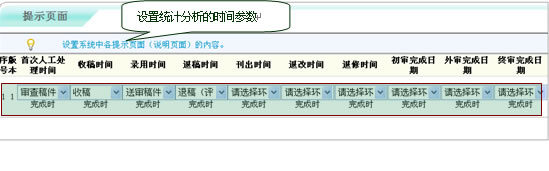Journal First 期刊协同采编系统帮助说明
-
参数设置是编辑部用户在使用系统前必须做的一项工作。系统启用前,编辑部用户要在“参数设置”中完成期刊的基本信息、期刊公用邮箱、系统相关显示信息字段、投稿流程、上传附件类型等相关系统参数的设置工作,具体操作如下。
- 杂志信息设置
设置杂志的基本信息:包括杂志社名称、出版周期、出版地、联系人、ISSN、CN、电话、邮箱、杂志网址、杂志封面图片等,设置完成后,相关信息会在杂志各个用户桌面的左下方显示。
基本信息设置:
- 杂志的基本信息设置完成后,在杂志各个用户桌面的左下方显示效果:
-
设置杂志的公用信箱:
编辑部用户需要设定一个可用邮箱作为编辑部公用邮箱,期刊系统向用户发送的所有邮件都通过该邮箱实现,如注册激活邮件、注册成功邮件、专家审稿邀请邮件、退稿邮件等。
公用邮箱设置:
-
字典设置
字典设置功能区中,用户可对各个字典项中包含的取值进行设置和修改,每一个字典项都将成为系统相关功能页中输入项的可选值。
这些字典项的值设定完成后,在 实体字段设置 中设置为“启用”状态即可。
“学科”字段:
“学科”字段信息与用户注册、投稿流程中的学科选择等相关联,编辑部用户可在此对其进行添加、修改、删除等操作。
-
“称呼”字段:
在添加用户信息和新用户注册时,需要选择用户的称呼,如“先生”“女士”“老师”“教授”等,这些“称呼”信息即在此设置。编辑部用户可对“称呼”信息进行排序、添加、修改、删除等操作。
-
“职称”字段:
该字典项内容出现在用户注册、添加用户信息时。
-
“职务”字段:
该字典项内容出现在用户注册、添加用户信息时。
-
“学历”字段:
该字典项内容出现在用户注册、添加用户信息时。
-
“学位”字段:
该字典项内容出现在用户注册、添加用户信息时。
-
“单位性质”字段:
在添加用户信息和新用户注册时,需要选择用户的单位性质,如“大学”“企业”等,这些单位性质信息即在此设置。编辑部用户可对“单位性质”信息进行排序、添加、修改、删除等操作。
-
“拟投稿栏目”字段:
作者投稿时需要选择稿件的“拟投稿栏目”,这些“拟投稿栏目”字段即在此设置,编辑部用户可对其进行添加、修改、删除等配置。
-
“关键词”字段:
该字典项内容出现在用户注册、添加用户信息时。
-
“审稿状态”字段:
添加新账户时,需要选择该用户的审稿状态,即与此处设置的字段相关联。
-
“审稿速度”字段:
此处设置的该字段项在对专家的审稿工作做评价时用到。
-
“审稿态度”字段:
此处设置的字段该字段项在对专家的审稿工作做评价时用到。
-
“使用语言”字段:
该字典项内容出现在用户注册时。主要是考虑到一些审稿专家是外国学者,需要通过英语与其沟通的情况。
-
“首选接收方式”字段:
该字典项内容出现在用户注册时。
-
实体字段设置:
此处定义的稿件类型与稿号格式关联,此处改动后,需重新定义稿号格式,否则系统无法自动生成该类型稿件的稿号。
-
设置稿件类型字段信息:
稿件类型字段与投稿流程相关联,字段设置需与投稿流程字段一致。此信息在配置系统时已设置好,一般情况下无需做改动。
-
人员角色及字段:
人员角色在后台已设定好,此处设置各个角色的信息字段和系统需要对该角色隐藏的信息字段。
-
角色信息字段:
该字段设置与人员注册时需要填写的信息关联,操作如图示。
-
隐藏信息设置:
此处设置期刊系统需要对某个角色隐藏哪些字段信息,比如作者信息、介绍信信息等。
-
界面设置
稿件列表设置:
稿件列表中显示哪些字段信息、字段的位置前后、字段的长度等都在此设置。
-
人员列表设置:
人员列表中显示哪些字段信息、字段的位置前后、字段的长度等都在此设置。
-
稿件详细页字段布局:
此处设置的内容将会在添加稿件、查看稿件详细信息、修改稿件信息等页面上出现。
-
人员详细页字段布局:
此处设置的内容将会在添加人员、查看人员详细信息、修改人员信息等页面上出现。
-
流程设置
作者投稿时的流程在此设置,杂志可根据本刊实际情况选择作者需要填写的步骤和信息,操作如图示:
-
单据设置
打印单据模板设置:
此处设置系统支持打印功能的单据,可进行修改、添加、删除操作。
-
审稿表格模板:
审稿表格模板即专家评审稿件时填写审稿意见的表格,编辑部用户可对表格进行个性化修改、添加新模板。
- 常用审稿意见文字:
此处常用审稿意见供编辑或审稿人填写审稿意见时参考、选择使用。
- 编辑部根据自身稿件类型和稿件情况,添加常用审稿意见字段:
-
页面及提示内容设置
提示页面内容设置:
此处设置系统中各提示页面(说明页面)的内容,包括投稿须知、版权转让协议、论文模板、联系方式等杂志信息的修改。
-
修改内容:
编辑对投稿须知、版权转让协议、论文模板、联系方式等内容进行修改,以“投稿须知”为例:
-
完成提示页面内容的修改后,在此页面可点击查看修改效果:
-
完成提示页面内容的修改后,在此页面可点击查看修改效果:
-
统计分析设置
由于各个编辑部的采编系统流程与环节都是个性化定制的,各个流程环节的名称会有差异,为了实现准确的信息统计,需要将个性化的环节名称与系统设定的统计名称进行关联,主要是时间项,包括首次人工处理时间、收稿时间、录用时间、退稿时间、刊出时间、退改时间、退修时间、初审完成日期、外审完成日期、终审完成日期。
例如:某个编辑部的“收稿”环节的完成时间即为“收稿时间”,那么,就需要将“收稿时间”选择为审稿流程中的“收稿”环节;“终审”环节的完成时间即为“终审完成日期”,就将“终审完成日期”选择为审稿流程中的“终审”环节,这样,系统就能够准确统计出某篇稿件的“审理周期”。(“统计分析”功能请参见 分模块介绍>>统计分析 )
-
其他参数设置
设置各个环节上传文档的格式、文档大小等,编辑部可对各个环节上传文档的类型、大小进行设定、修改、删除。